由于装新电脑,尝试了一下2024年4月刚出的win11 LTSC泄露版。
目前时全英文的,不过后续可以汉化,问题不大。
1、安装
在安装这步选择lot版本,该版本可以跳过win11系统的硬件检测,同时有10年的超长支持期(虽然也没啥啥用)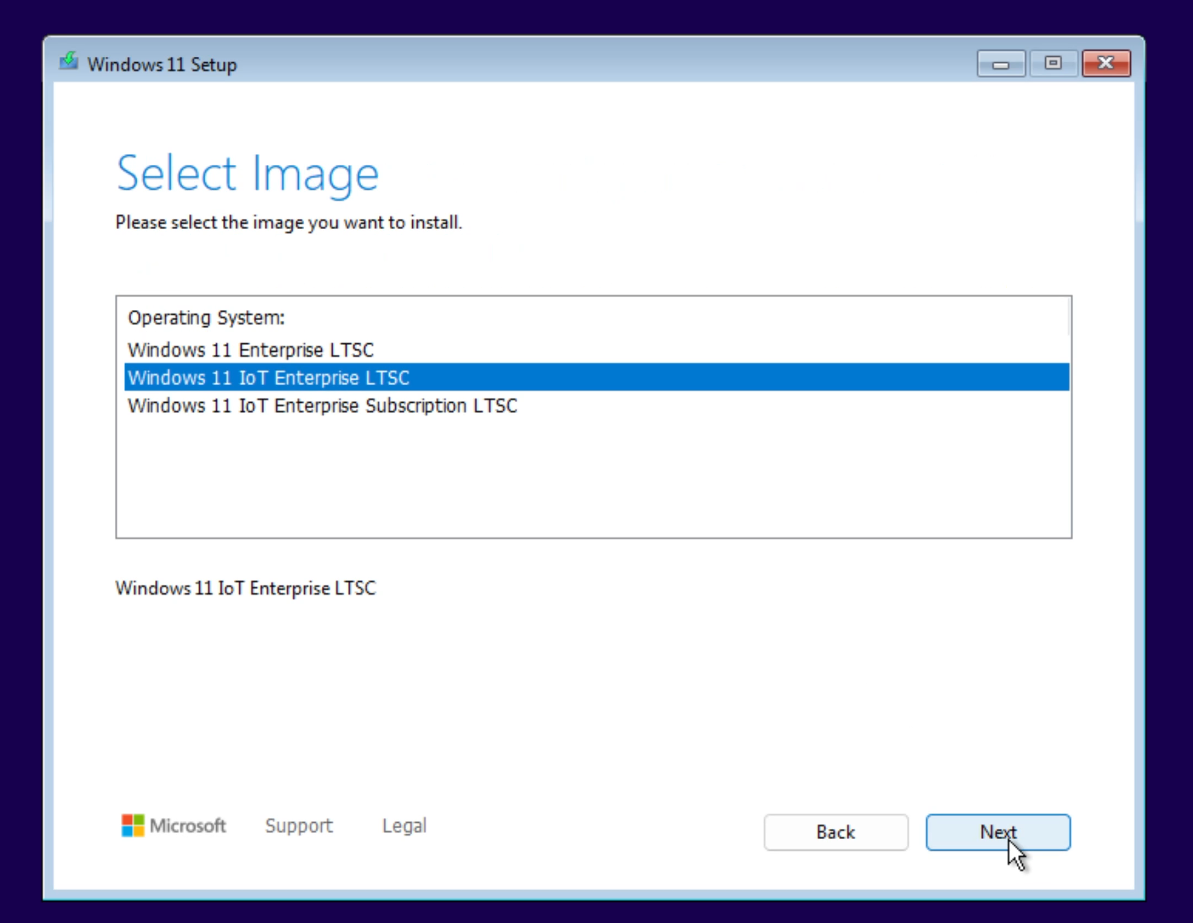
这里如果没有联网,就可以直接使用本地账户。
如果选了普通版,也可以通过以下方式跳过:
安装按Shift+F10,打开命令行界面,输入regedit打开注册表,然后定位到HKEY_LOCAL_MACHINESYSTEMSetup,接着创建一个名为“LabConfig”的项
接着在“LabConfig”下创建两个DWORD值:键为“BypassTPMCheck”,值为“00000001”,键为“BypassSecureBootCheck”,值为“00000001”
安装完后系统显示Version 24H2,OS build为26100.1
2、汉化
如下图,添加语言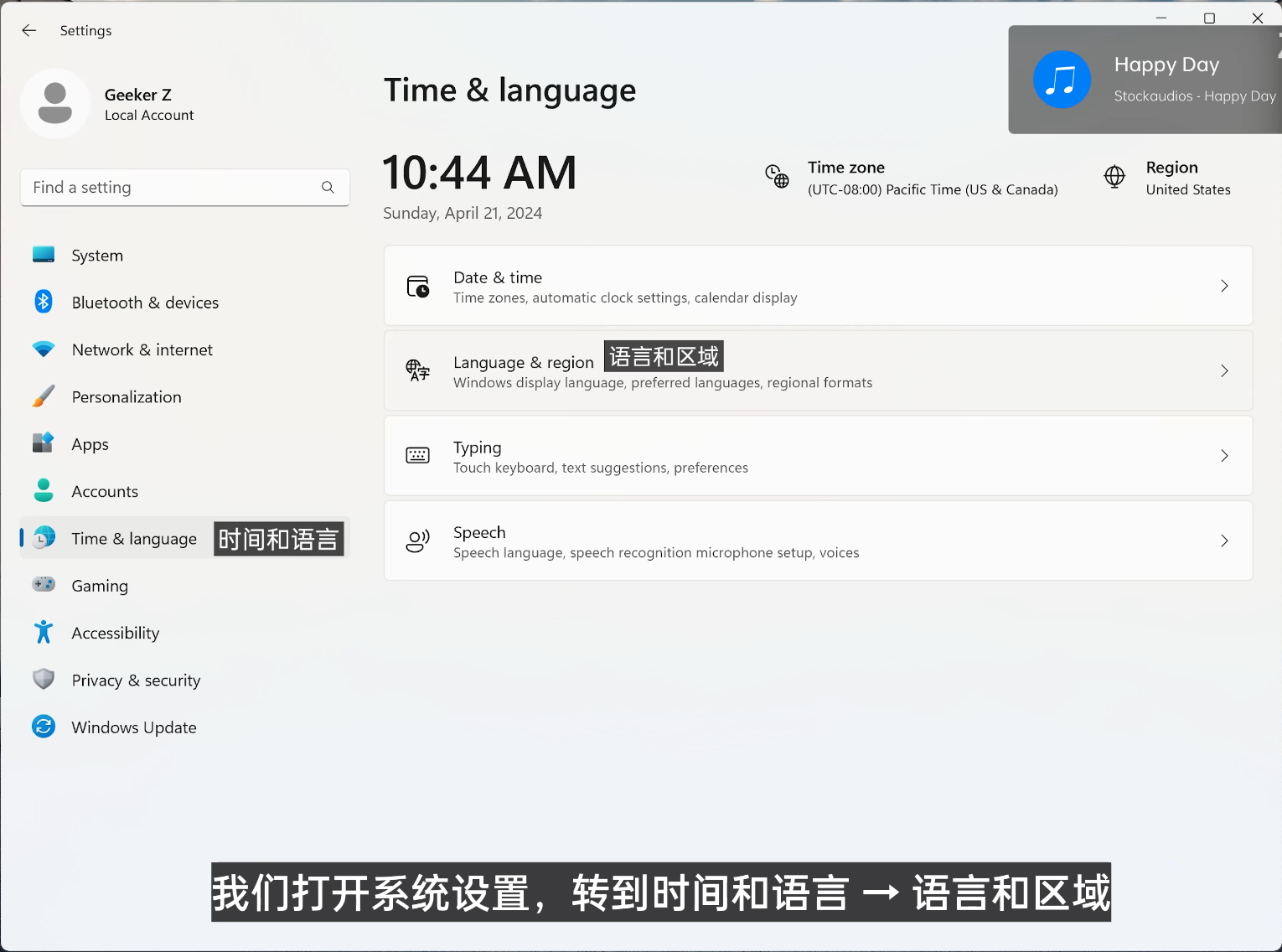
下载中文并设为首选语言。
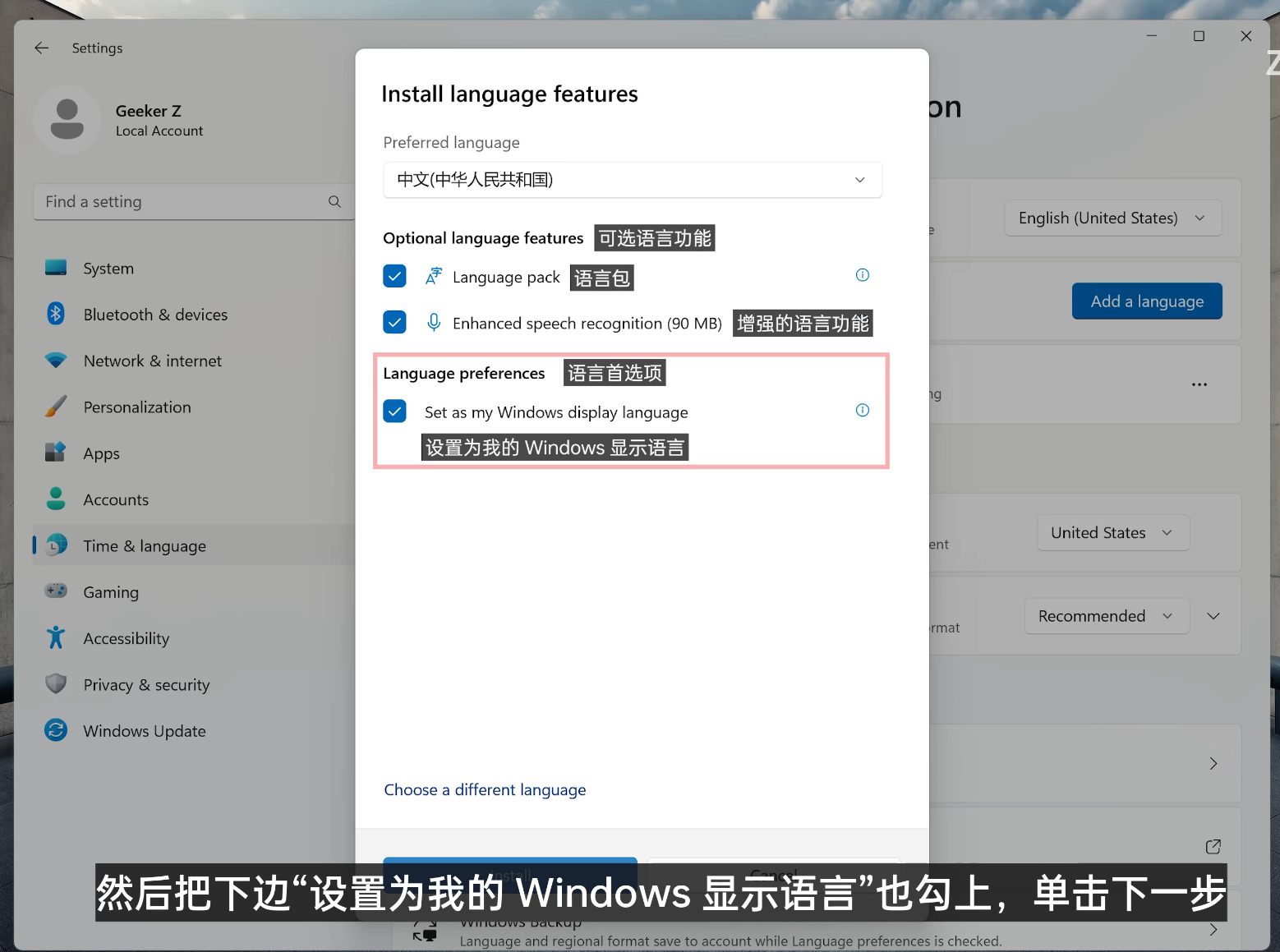
在下面的区域设置(Country or region) 中,把国家和地区改为中国。
在管理语言设置(Administrative language settings),把下面两个勾都打上,能改成中文的都改了。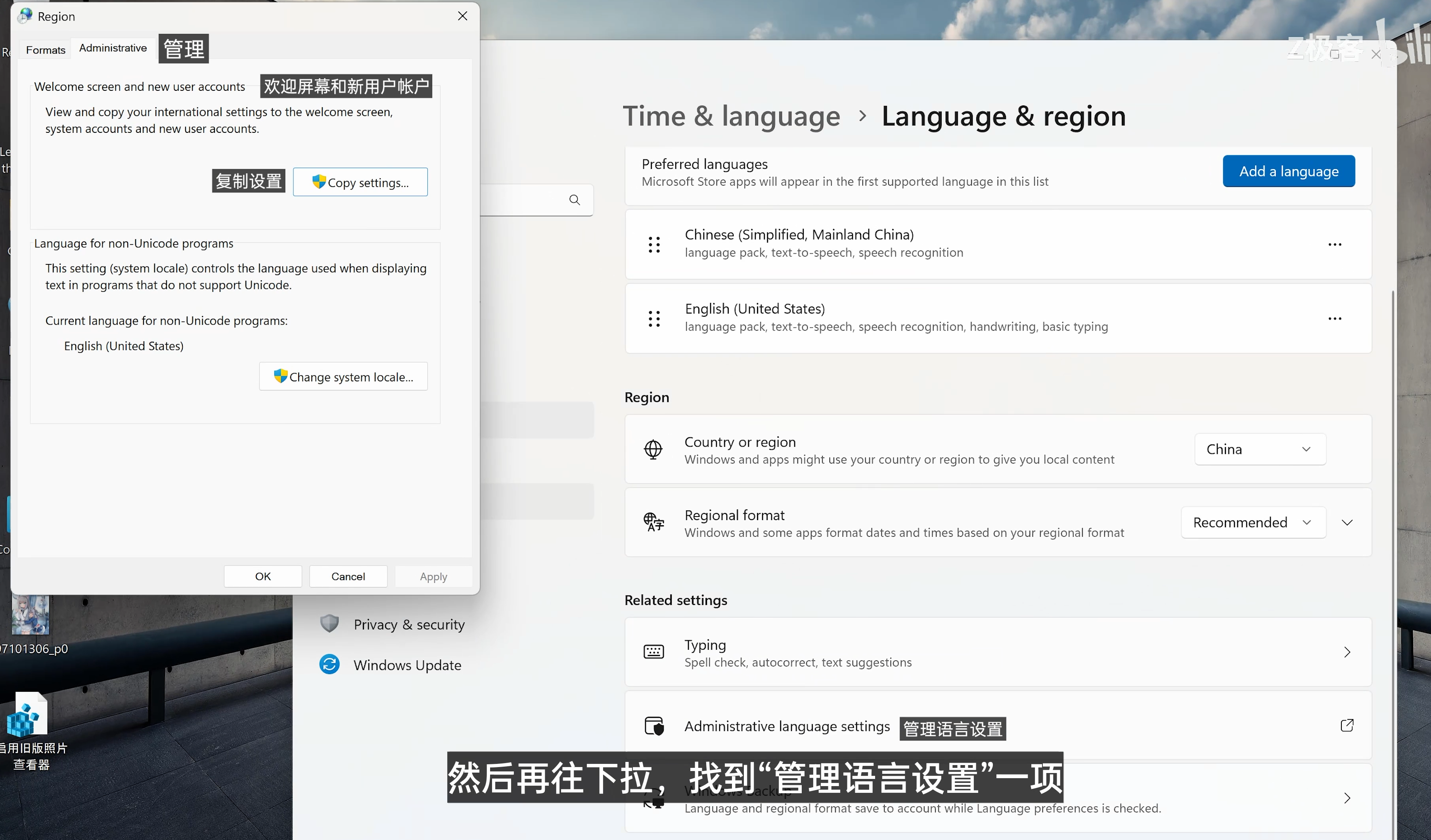
同时在Change system location处把地址改为中国,重启后,就为中文了。
重启后可能会出现简体中文输入法问题,下载“基本输入法”即可。
如果将 Win11 设置成中文后界面出现中英文混杂的情况,可以尝试在语言和区域设置中将系统语言改回英文,然后删掉刚才下载的中文语言包。 重启过后再进行一遍汉化的步骤即可。
3、优化
此处,可使用HEU KMS Activate数字激活。
恢复windows应用商店
按下win+R,输入命令:
1 | |
系统就会自动下载。
释放保留的存储空间
管理员身份进入powershell,输入:
1 | |
参考
1、原帖镜像:archive.org/details/26100-ltsc-x64-enus